ان كنت تملك بيتكوين و تريده ان يكون في امان كبير عند إرسال بيتكوين او الاحتفاظ به، حفظه في محافظ الهاردوير اي اجهزة فزيائية مثل Ledger Nano S. الامان مهم لعملاتك المشفرة ان كنت من المخزنين للمدى البعيد. كمحفظ للبيتكوين على Ledger Nano S و ترغب في دفع أو شراء شيء مقابل بيتكوين، سيُطلب منك استخدام محفظتك Ledger Nano S لإرسال البيتكوين. لذا من المهم معرفة كيفية إرسال البيتكوين من Ledger Nano S إلى محفظة أخرى. يجب أن يعرف الجميع كيفية إرسال البيتكوين من Ledger Nano S لأنها جد آمنة بالإضافة إلى كونها سهلة التشغيل. إذا كنت قد استخدمت أي برنامج أو محفظة لإرسال البيتكوين من قبل، فسيكون من السهل عليك تعلم إرسال البيتكوين من Ledger Nano S.
في هذا الدليل، سوف ترون خطوة بخطوة كيف يمكن إرسال البيتكوين من Ledger Nano S إلى أي عنوان أو محفظة أخرى للعملة المشفرة.
كيفية إرسال بيتكوين من Ledger Nano S
الخطوة 1
قم بتشغيل تطبيق Ledger Wallet Bitcoin على الحاسوب.
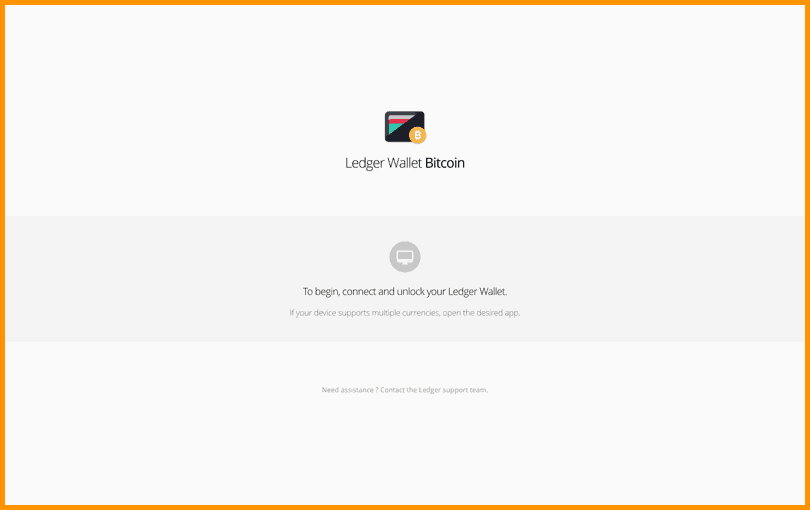
الخطوة 2
قم بتوصيل جهاز Ledger Nano S بجهازك (كمبيوتر /جوال) ثم إلغاء القفل باستخدام رمز PIN الخاص بك.
تذكر: لا تشارك هذا الرمز مع أي شخص لأنه باستخدام رقم PIN، يمكن لأي شخص الدخول إلى حساب Ledger Nano S إذا كانت لديه إمكانية الولوج إلى الجهاز.

الخطوة 3
بمجرد توصيل محفظة Ledger، افتح تطبيق Ledger Wallet Bitcoin على الجهاز. سيطلب منك اختيار البيتكوين أو البيتكوين كاش. اختر البيتكوين.
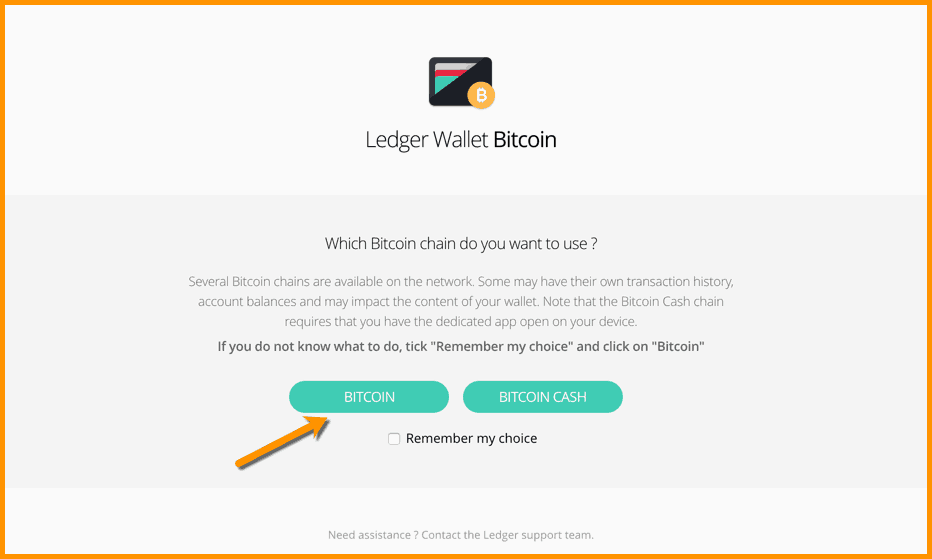
الخطوة 4
بعد اختيار “Bitcoin”، سيطالبك التطبيق بتحديد نوع العنوان (Legacy أو Segwit). في هذه الحالة، يجب اختيار “Legacy” إذا كان عنوان محفظتك من صنف “Legacy” (يبدأ بالرقم 1) أو “Segwit” إذا كان عنوان محفظتك من صنف “Segwit” (يبدأ بـ 3). في هذه الحالة.
في هذا الدليل، سوف نقوم باختيار Segwit.
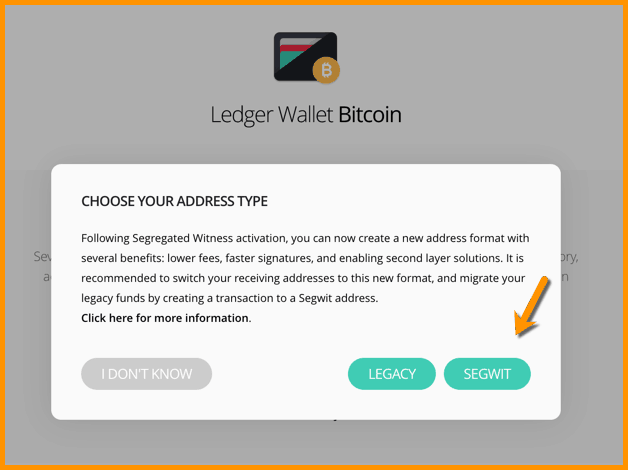
الخطوة 5
سوف يتم نقلك إلى محفظة البيتكوين Ledger Nano S من صنف Segwit بعد بضع ثوانٍ من التزامن.

الخطوة 6
بعد المزامنة، ستتمكن من رؤية هذه الشاشة من محفظتك. هنا سترى خياراتك في الحسابات والأرصدة والإرسال والاستلام والإعدادات.
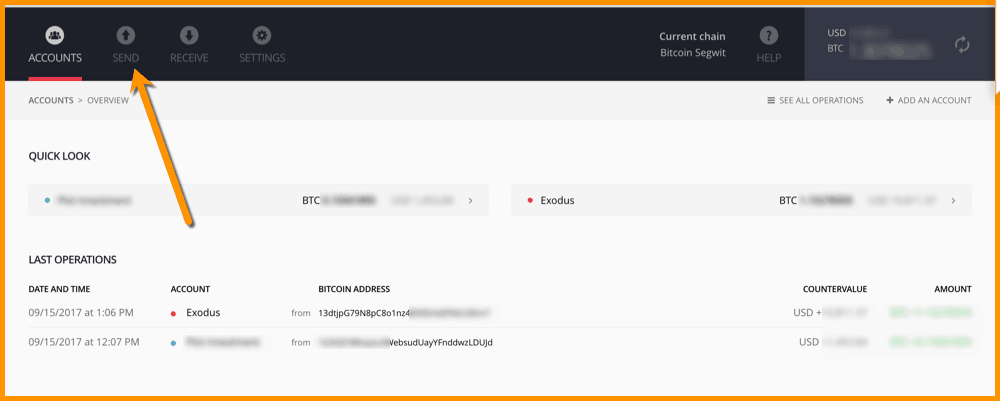
الخطوة 7
هنا في الصورة أعلاه ، حدد الخيار “Send” في واجهة تطبيق المحفظة للانتقال إلى الواجهة التالية كما هو موضح أدناه.
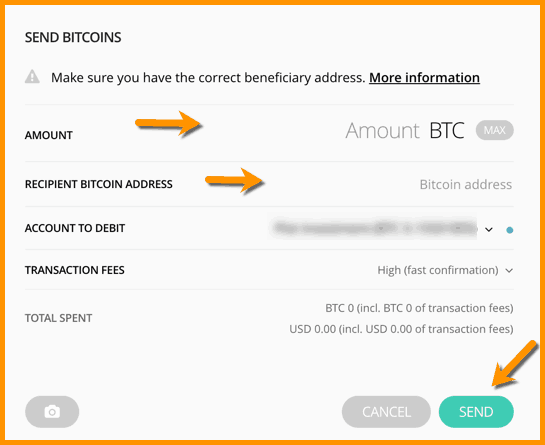
الخطوة 8
أدخل مقدار البيتكوين الذي تريد إرساله، وأضف عنوان مستلم البيتكوين، وانقر فوق “Send”.
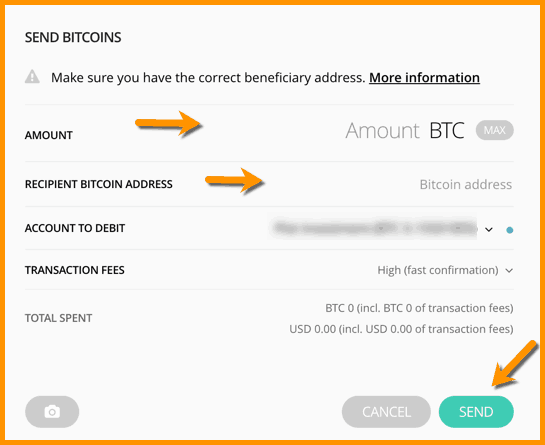
ملاحظات
يُنصح بمسح (scan) عنوان الإيصال إذا كان لديك رمز الاستجابة السريعة (QR) لتجنب الأخطاء اليدوية. يمكنك استخدام الخيار الموضح في الصورة أدناه لمسح رمز الاستجابة السريعة.
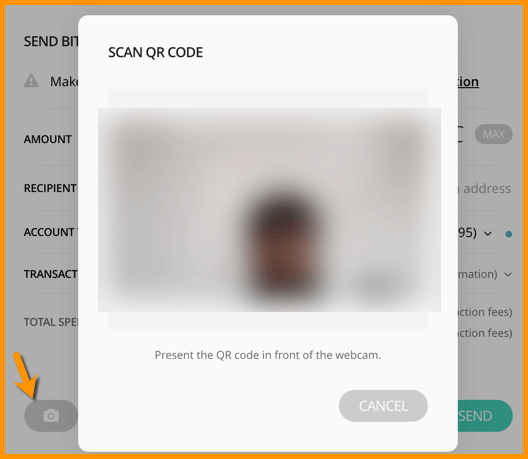
في الخطوة رقم 8 أيضًا، يمكنك تغيير رسوم المعاملة وتحديد نوع الرسوم الأمثل الذي ترغب في استخدامه لهذه المعاملة بالضبط. يعتمد الوقت الذي يستغرقه إتمام المعاملة على اختيار نوع الرسوم.
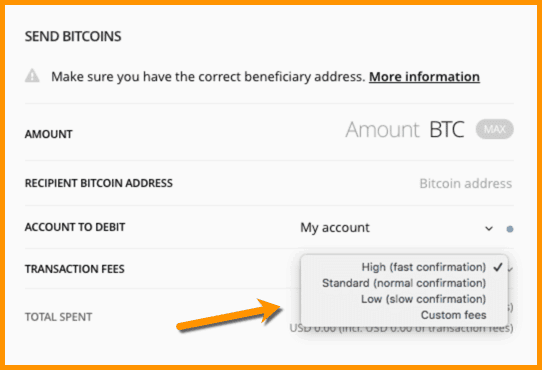
يمكن اختيار “Custom fees” كما هو موضح في الصورة أدناه لتوفير رسوم المعاملات بسهولة.
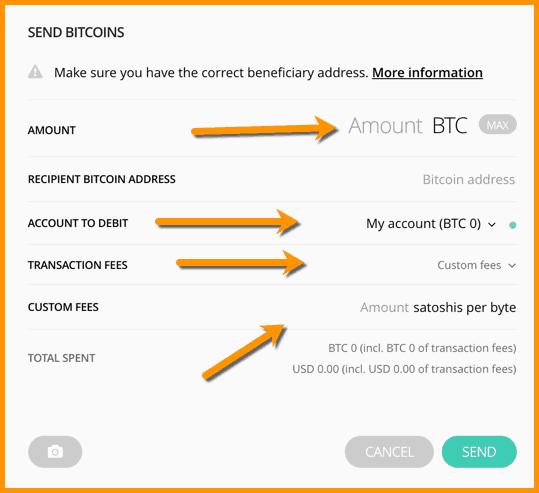
الخطوة 9
الآن بعد أن ملأت جميع الحقول بشكل مناسب، لم يتبق سوى الضغط على “SEND” لتتم معالجة معاملتك وتعدين كمية البيتكوين التي تريد إرسالها.
تابعونا على الفيسبوك : https://web.facebook.com/CryptoArabe تويتر : https://twitter.com/CryptoArabe تلجرام : https://t.me/CryptoArabe_AR لتلقي المزيد من المعلومات و المستجدات فيما يتعلق بالتكنولوجيا المالية، البلوكشين والعملات المشفرة…
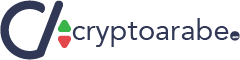



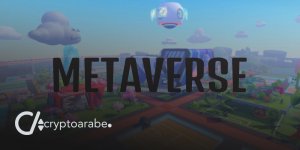


[…] الكثير من الدعم للمحفظة Zcash و التي تدعم ايضا من Ledger و Trezor وهناك العديد من المحافظ المتأسسة على الإنترنت […]
[…] لكن محافظ الإنترنت محفوفة بالمخاطر للغاية لأن القراصنة قادرون على الوصول إلى الأموال بطريقة سهلة للغاية. لتجنب المشاكل ، الأفضل هو تخزين العملات الرقمية المشفرة في محفظة دون اتصال مثل Trezor أو Ledger. […]